U Mango Whiteboard Animation Makeru korisnici mogu snimati svoje glasove kako bi svojoj publici pružili izvrsne vizualne i zvučne efekte dok gledaju video.
1. Pritisnite ikonu “Snimanje” > kliknite ikonu “Pokreni snimanje”.
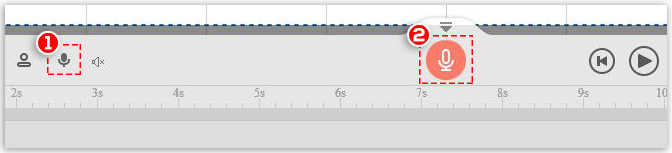
2. Budite spremni za snimanje nakon odbrojavanja
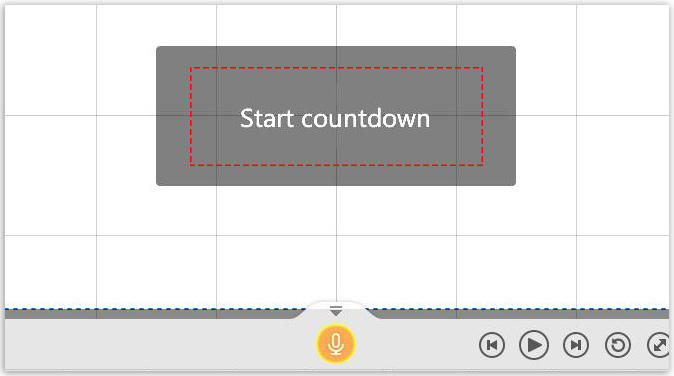
3. Pritisnite "Zaustavi snimanje" ako ste gotovi
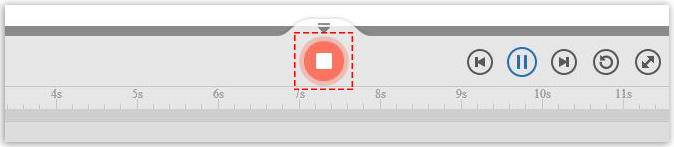
4. Pritisnite “reproduciraj” da preslušate svoju snimku (kliknite “Ponovo snimi” ako niste zadovoljni s trenutnom.) > Kliknite “Primijeni”
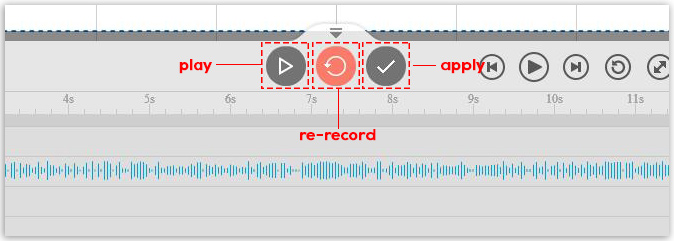
Nakon što primijenite zapis, možete:
1) promijenite postavke na desnoj strani radnog mjesta klikom na zapis na vremenskoj traci zvuka
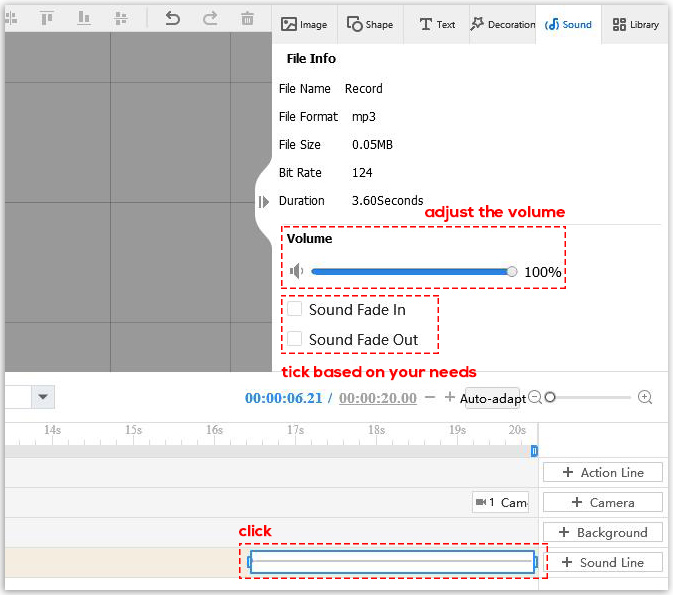
2) uredite zapis u skočnom prozoru dvostrukim klikom na zapis na vremenskoj traci zvuka
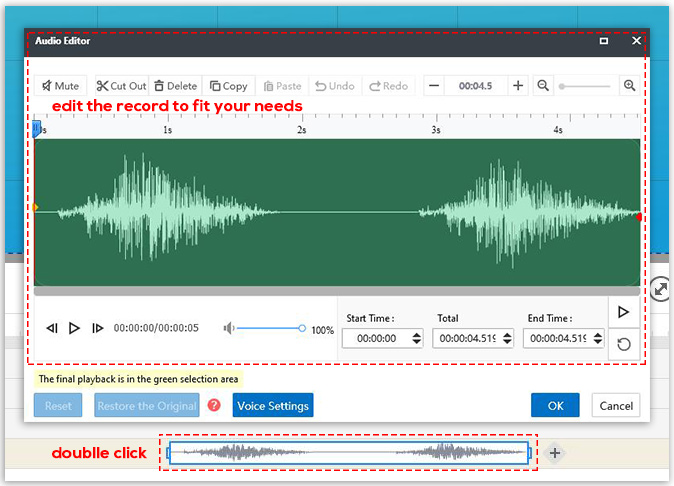
Klik ovdje da vidite kako urediti zapis.



